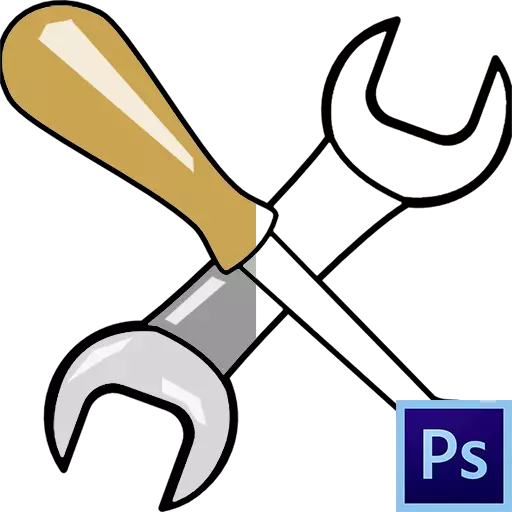
Photoshop, wekî edîtorê wêneyê, dihêle em ne tenê ji bo çêkirina wêneyan amade bikin, lê di heman demê de berhevokên xwe jî biafirînin. Di heman demê de ev pêvajo dikare bi rengên rengîn ên hêsan, wekî di pirtûkên rengîn ên zarokan de were destnîşankirin.
Em ê li ser vê yekê biaxifin ka meriv çawa bernameyek li kîjan amûran û bi kîjan parameteran tê bikar anîn, û her weha em ê hinekî pratîkî bikar bînin.
Di Photoshop de rengîn
Ji bo ku em bixebitin, pêdivî ye ku em jîngehek xebatek taybetî, gelek amûrên bikêr û xwestekek ji bo fêrbûna tiştek nû hewce ne.Hawîrdora xebatê
Jîngeha xebatê (ew hîn jî pir caran wekî "xebatek" tê binav kirin) komek taybetî ya amûr û pencereyan e ku taybetmendiyên operasyonê diyar dike. Mînakî, yek amûrên amûrên ji bo hilberîna wêneyek maqûl e, û afirandina anîmasyonek - yekî din.
Ji hêla xwerû ve, bername hin medyayên xebitandî yên amade hene, veguherînin ku di navbera ku dikare li quncika jorîn a rastê ya navbeynê be. Meriv çiqas ne zehmet e ku meriv texmîn bike, pêwîstiyek me bi navê "Drawing" heye.

"Ji box" Jîngehê wiha wiha ye:
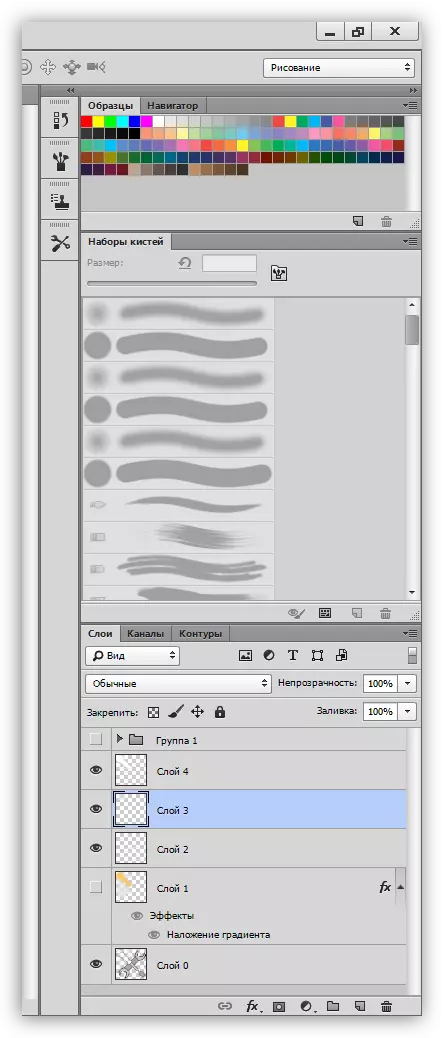
Hemî panel dikarin li her deverek guncan werin veguheztin.
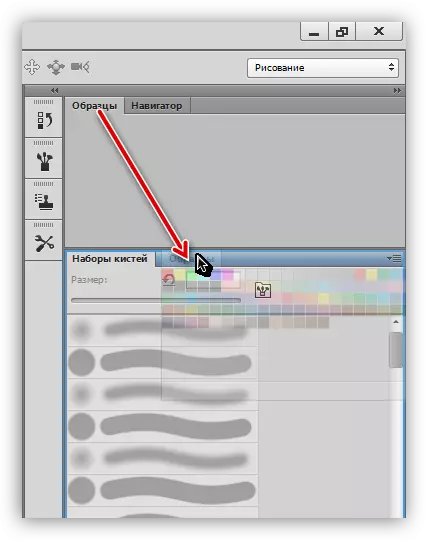
Bişkojka Bişkojka Bişkojka rastê, û hilbijêrin "Close",

Nû zêde bikin, bi karanîna menuya "pencereyê".

Panel bixwe û cîhê wan bi rengek kesane têne hilbijartin. Ka em pencereya mîhengên rengan zêde bikin - pir caran ji bo me têkiliyê daynin.

Ji bo hêsantir, panelê li gorî jêrîn:
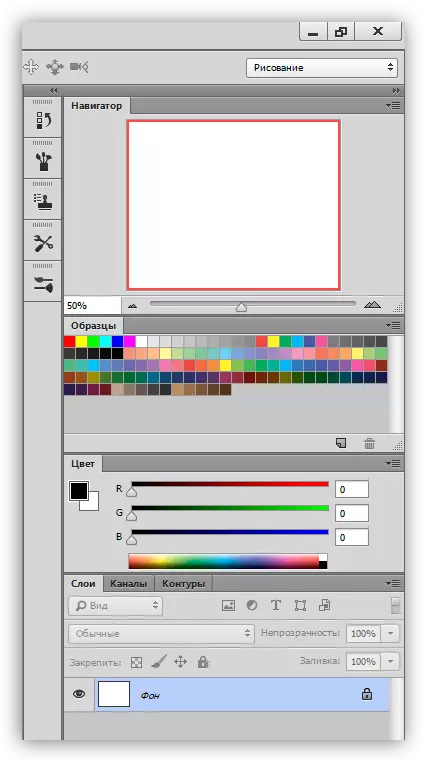
Cîhê xebatê ji bo rengînkirinê amade ye, biçin amûran.
Ders: Toolbar di Photoshop de
Brush, Pencil û Eraser
Vana amûrên nexşeya bingehîn li Photoshop in.
- Brushes.

Ders: Tool "brush" li Photoshop
Bi alîkariya bûkan, em ê deverên cihêreng li ser nexşeya me boyax bikin, xetên rasterast hilînin, bi rengek zirav û sûkan biafirînin.
- Nivîstoka qûrşûnî.
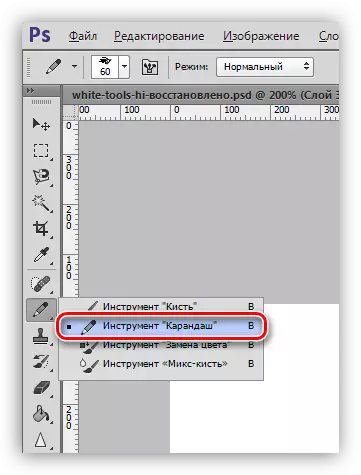
Pencil, bi piranî ji bo çêkirina tiştan an çêkirina konteynir hatine çêkirin.
- Vemirok.
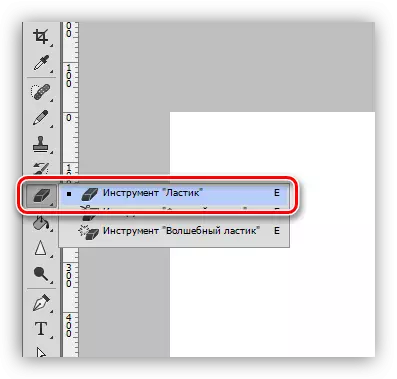
Serdana vê amûrê - rakirina (jêbirin) parçeyên nediyar, xetên, konteynir, dagirtin.
Finger û tevliheviya mix
Van her du amûran ji bo "paldankirina" ji hêmanên kişandî têne armanc kirin.
1. tilî.
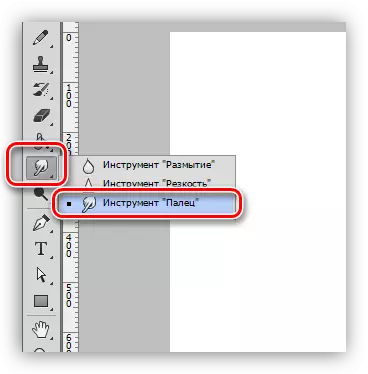
Amûrên "dirêjkirina" ji hêla naveroka din ve hatî afirandin. Ew wekhev baş dixebite û li ser zelal, û li ser bingehek rengîn a lehî.
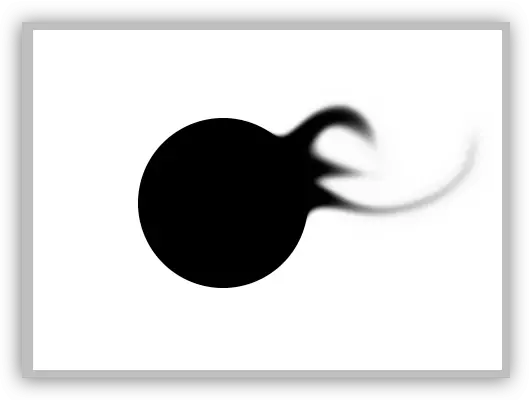
2. Kulikê tevlihev bikin.

Bûka tevlihevî celebek taybetî ya bûkê ye ku rengên tiştan ên ku li derdora cih digire tevlihev dike. Ya paşîn dikare her du li ser yek û li ser perdeyên cihêreng bicîh bibe. Ji bo hêsankirina lezgîn a sînorên zelal e. Ew li ser rengên paqij pir baş naxebite.
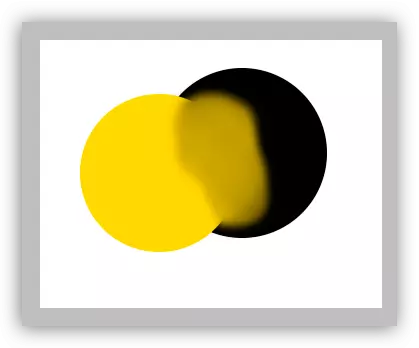
Amûrên pen û dabeşkirinê
Li gel van hemî amûran, deveran sînorkirina dagirtinê (reng) têne afirandin. Ew hewce ne ku bêne bikar anîn, ji ber ku ew dihêle hûn di wêneyê de deverên bi baldarî boyax bikin.
- Perrîk.

PEN - Amûrên gerdûnî ji bo kişandina precision bilind (stûr û dagirin).
Binêre jî: Amûra PEN li Photoshop - Teory û Pratîkê
Di wêneyek wêneyek li Photoshop de çarçoveyek kartonê çêbikin
- Amûrên dabeşkirinê.
- Koma "Dabeşkirin".

Amûrên ku di vê komê de cih digirin ji bo afirandina deverên bijartî yên ji bo dagirtin an stûrek biafirînin.
- Lasso.
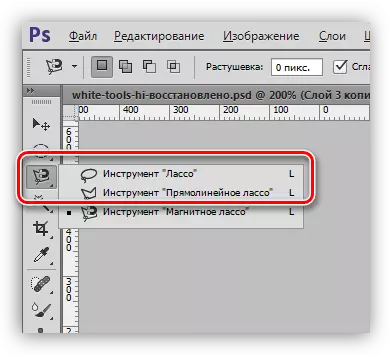
Koma Lasso dê ji me re bibe alîkar ku em formek xweser çêbikin.
Ders: Amûrê Lasso li Photoshop
- Hilbijartina wiya sêrbaz û bilez.

Van amûran dihêlin ku hûn zû zû pêvekek bi yek tint an kontur bi sînor bikin.
- Koma "Dabeşkirin".
Ders: Magic Wand li Photoshop
Rijandin û gradient
- Tijîkirin.
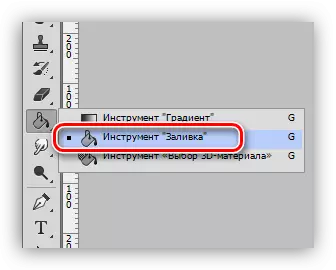
Pullet alîkariyê dide deverên mezin bi yek bişkoja mişk bi yek klîk.
Ders: Cûreyên dagirtina Photoshop
- Gradient.

Gradient bi tenê bi cûdahiya tenê, ku tonek xweşik diafirîne, mîna dagirtinê ye.
Ders: How to make a gradient li Photoshop
Reng û nimûneyên
Rengê sereke bi vî rengî tê gotin ji ber ku ew ew amûrên rengîn e "birrîn", "rijandin" û "pênûs". Wekî din, ev reng bixweber ji kontrolê yekem gava ku difiroşe.
Rengê paşîn bi taybetî girîng e dema ku hin fîlteran pêk tîne. Ev reng di heman demê de xalek paşîn a gradient jî heye.
Rengên xwerû - bi rêzdarî, reş û spî. Reset bi zexta D Bişkojk, û guhertina sereke li ser paşxanê - Keysên X.
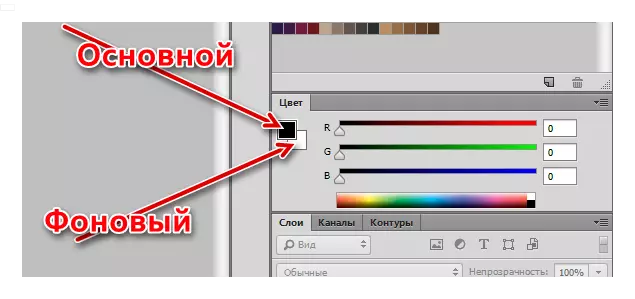
Mîhengên rengîn bi du awayan têne çêkirin:
- Paleta rengîn.
Li ser rengê sereke, di pencereya ku bi sernavê "paletek kulîlkan" vebike, şîek hilbijêrin û OK bikirtînin.

Bi heman awayî, hûn dikarin rengê paşxanê mîheng bikin.
- Nimûneyên.
Li jor qada xebatê panel e (em di destpêka dersê de li wir têne danîn), ku 122 nimûneyên cûrbecûr hene.
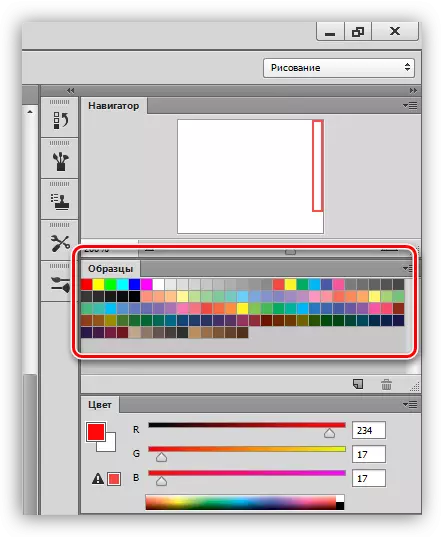
Rûniştina rengê bingehîn piştî çapemeniyek yekane li ser nimûneya xwestî pêk tê.
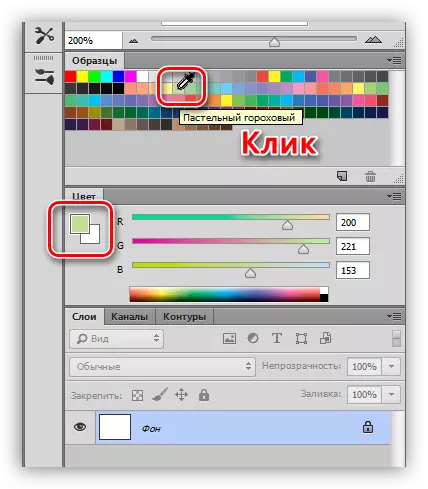
Rengê paşîn bi nimûneyek bi nimûneyek ctrl diguheze.
Stran
Stran dihêle em bandorên cûrbecûr li elementên ku li ser pêlê hene bicîh bikin. Ew dikare bibe stûr, şîrîn, geş, rengên rengîn û gradients.
Pencereya Mîhengan Double Double li ser pêlika têkildar bitikîne.

Nimûneyên karanîna şêwazan:
Stylbûna font li Photoshop
Nîşanên Zêrîn li Photoshop
Layers
Her qadek ku bêne boyaxkirin, tevî konteynir, divê li ser pişkek nû were danîn. Ev ji bo hêsankirina pêvajoyê ya paşîn pêk tê.Ders: Li Photoshop-ê bi pêlavan bixebitin
Mînakek karekî weha:
Ders: Di Photoshop de rengvedanek reş û spî
Bikaranînî
Karê rengîn bi lêgerîna kontarê dest pê dike. Ji bo dersê, wêneyek wusa reş û spî hate amade kirin:

Di destpêkê de, ew li ser bingehek spî, ku hate jêkirin, li ser bingehek spî bû.
Ders: Pêşniyara spî li Photoshop rakirin
Wekî ku hûn dibînin, di wêneyê de çend dever hene, hin jî divê bi heman rengî hebe.
- Amûrek "Magic Wand" çalak bikin û li ser desta spanner bikirtînin.

- Shift bikirtînin û desta li tenişta screwdriver binêrin.
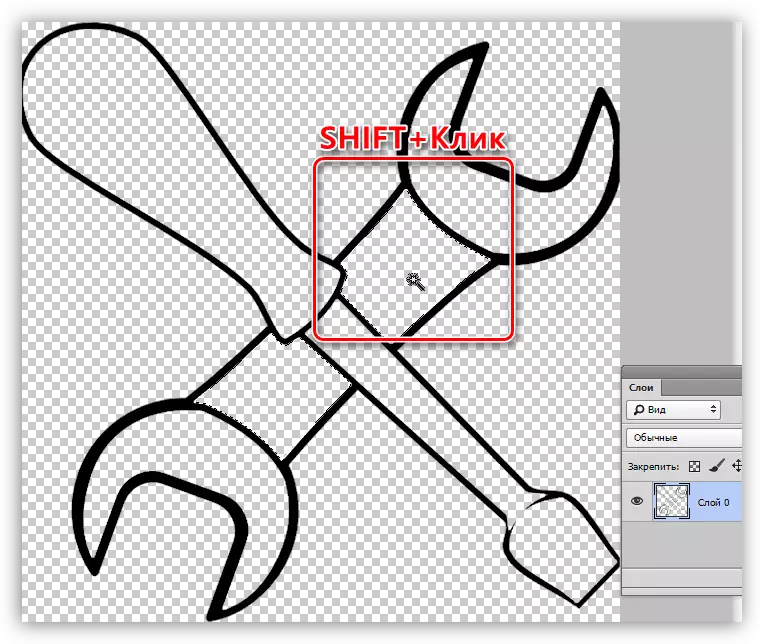
- Pêlek nû biafirînin.
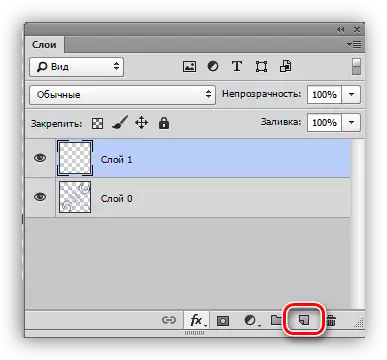
- Rengê rengîn verast bikin.
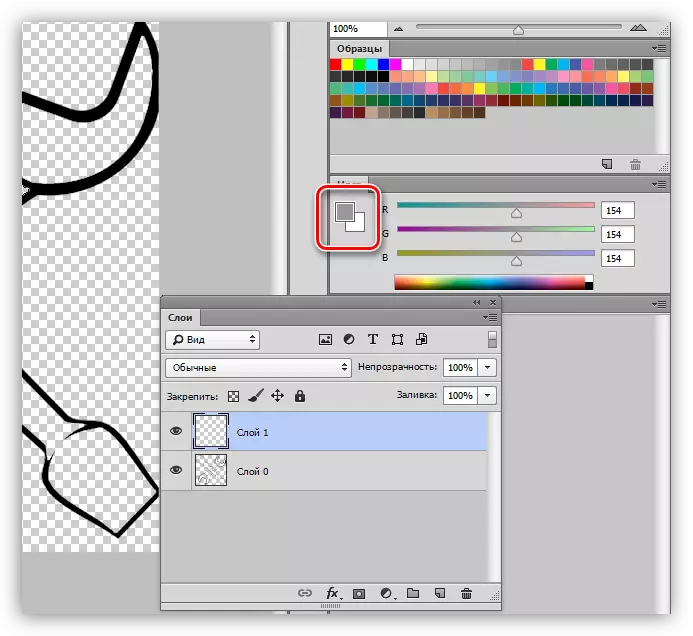
- Vebijêrin "dagirtin" hilbijêrin û li her devera diyarkirî bikirtînin.
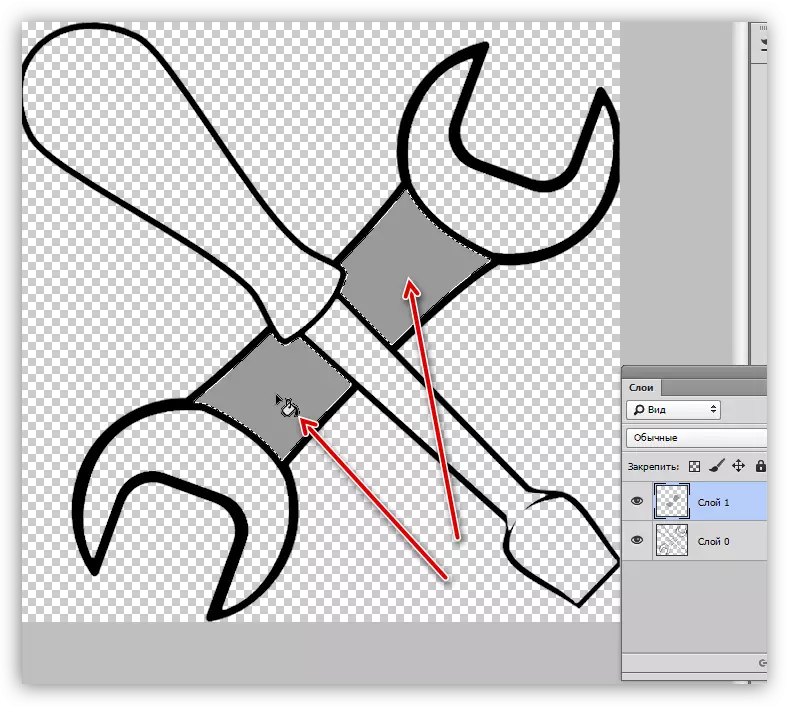
- Em Hilbijartinê bi karanîna keysên germ Ctrl + D hilkişînin û berdewam dixebitin ku bi ya mayînde li ser algorîtmê hatî destnîşan kirin. Ji kerema xwe hilbijêrin ku hilbijartina deverê li ser çavkaniya çavkaniyê hatiye çêkirin, û rijandin li ser nû ye.

- Em bi şêwazên bi şêwazên screwdriver dixebitin. Em banga pencereya mîhengan dikin, û yekem yekem şîeyek navxweyî bi parameterên jêrîn zêde bikin:
- Rengê 634020;
- Opacity 40%;
- Angle -100 derece;
- Veguheztina 13, 14, size 65;
- Kontour "li ser Gaussu".

Styleêwaza duyemîn şewqek hundurîn e. Mîhengan ev in:
- Moda overlay zelalkirina bingehîn;
- Opacity 20%;
- Ffcd5c reng;
- Sourceavkanî "ji navendê", zexm 23, size 46.

Ya paşîn dê li ser asta herî mezin be.
- Angle of 50 derece;
- 115% pîvandin.
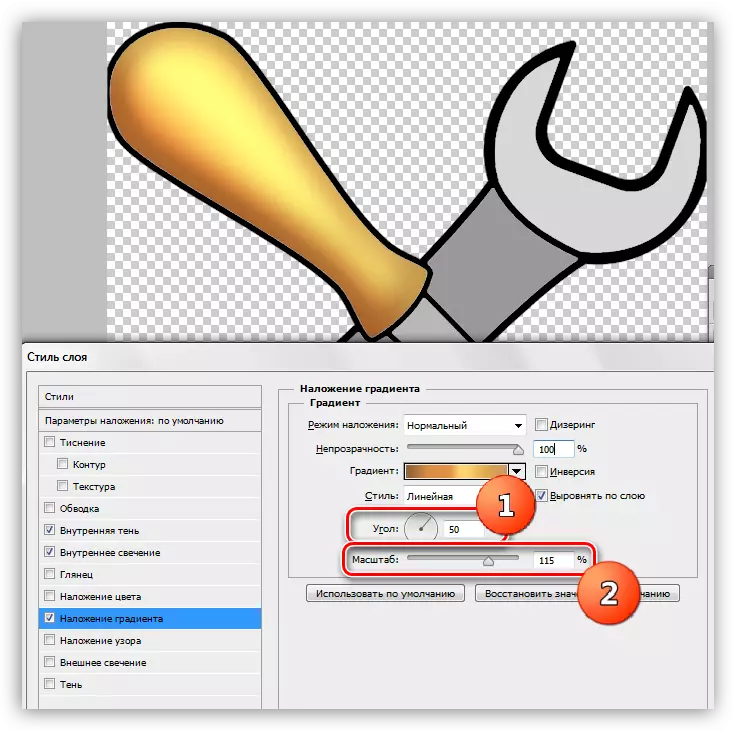
- Mîhengên gradient, wekî di dîmenê li jêr.

- Highlights li parçeyên metal zêde bikin. Ji bo vê yekê, amûrek "rasterast Lasso" hilbijêrin û li vir screwdriver biafirînin (li ser pêlika nû) Li vir ev hilbijartin ev e:
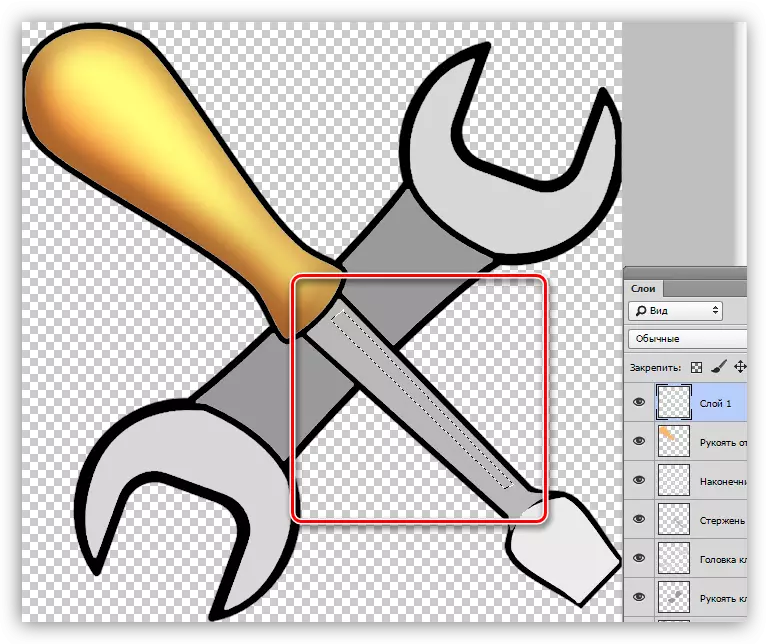
- Glider bi spî re bişikînin.
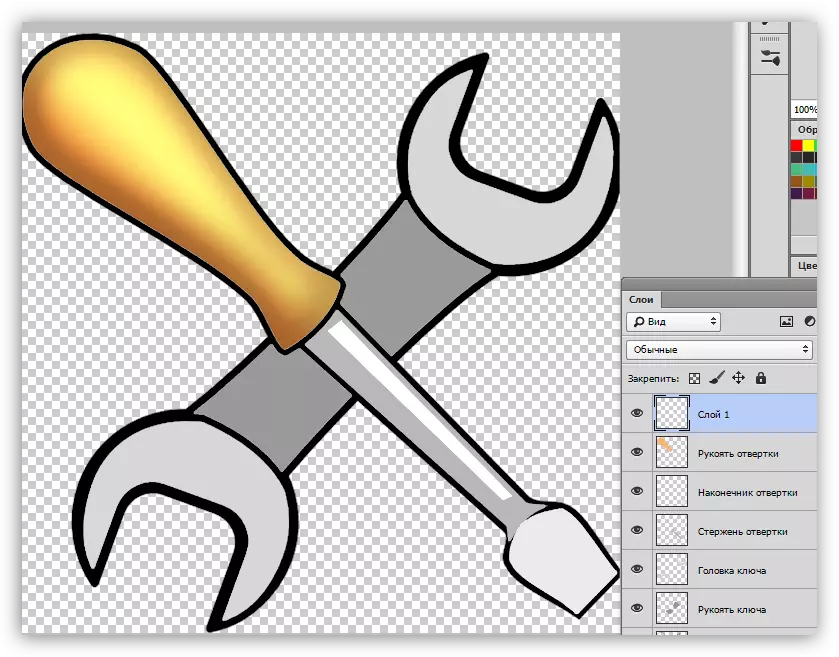
- Bi heman awayî, em di heman pîvanê de di heman pîvanê de dikişînin, piştî ku em opacity% 80 kêm bikin.
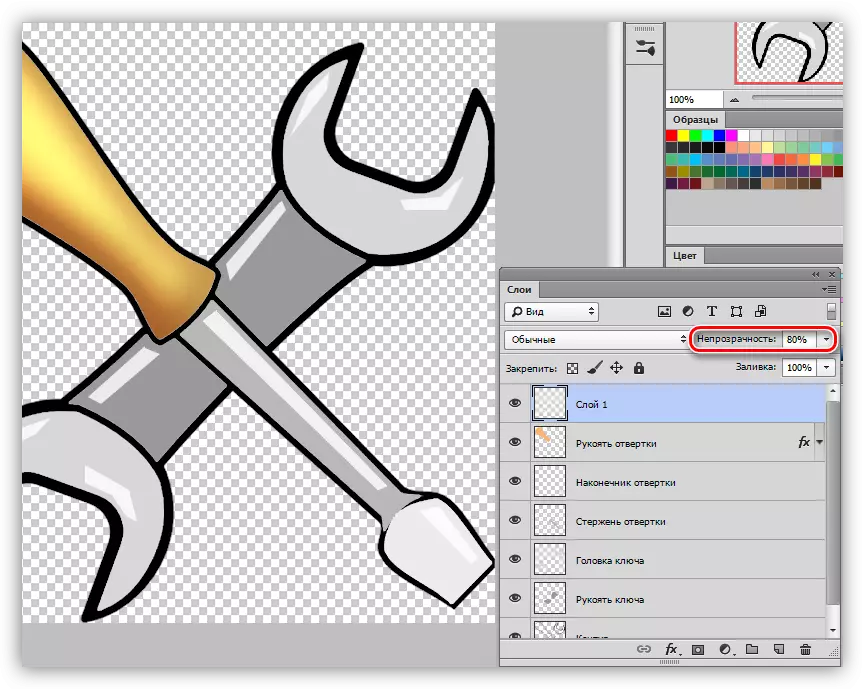
Li ser vê dersê li ser wênesazkirina wêneyan qediya. Heke hûn bixwazin, hûn dikarin siya li gorî berhevoka me zêde bikin. Ew ê karê we be.
Ev gotar dikare bingeha lêkolînek kûr a amûr û mîhengên wêneyan were hesibandin. Bi baldarî dersên ku li ser bingeha girêdanên li jor in, û gelek rêgez û qanûnên Photoshop dê ji bo we zelal bibin.
